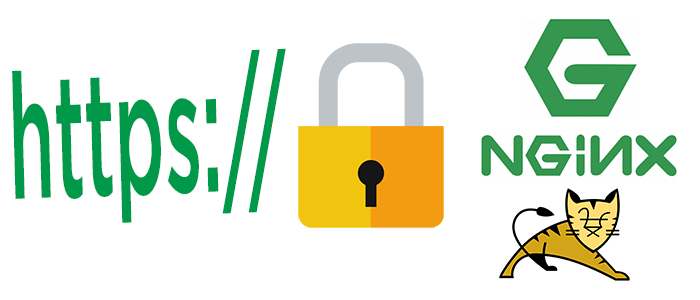
Let’s Encrypt adalah layanan yang menawarkan SSL gratis melalui API otomatis yang akan membantu mengamankan Hosting anda. Klien Enkripsi Let yang paling populer adalah Certbot EFFF.
Certbot menawarkan berbagai cara untuk memvalidasi domain Anda, dan secara otomatis mengkonfigurasi Apache dan Nginx. Dalam tutorial ini, kita akan membahas mode standart Certbot dan cara menggunakannya untuk mengamankan jenis layanan lainnya, seperti blog, website dan layanan lainya. sebelum mengikuti tutorial ini pastikan bahwa kamu telah menginstall nginx dan kamu menggunakan os ubuntu 18.04.
Install certbot
Certbot sedang dalam pengembangan yang sangat aktif, sehingga paket-paket Certbot yang disediakan oleh Ubuntu cenderung usang. Namun, pengembang Certbot mempertahankan repositori perangkat lunak Ubuntu dengan versi terbaru, jadi kami akan menggunakan repositori itu sebagai gantinya.
pertama tambahkan repository
sudo add-apt-repository ppa:certbot/certbot
kemudian tekan ENTER,
Install Certbot's Nginx package dengan apt:
sudo apt install python-certbot-nginx
Certbot sekarang siap digunakan, tetapi agar dapat mengkonfigurasi SSL untuk Nginx, kita perlu memverifikasi beberapa konfigurasi Nginx.
Konfigurasi Nginx
Certbot harus dapat menemukan blok server yang benar dalam konfigurasi Nginx Anda agar dapat mengkonfigurasi SSL secara otomatis. Secara khusus, ini dilakukan dengan mencari direktif server_name yang cocok dengan domain anda.
Jika Anda mengikuti langkah penyiapan blok server di tutorial instalasi Nginx, Anda harus memiliki blok server untuk domain Anda di /etc/nginx/sites-available/example.com dengan direktif server_name yang telah di buat.
buka file blok server untuk domain Anda menggunakan nano atau editor teks favorit Anda:
sudo nano /etc/nginx/sites-available/example.com
Temukan baris server_name yang ada. Seharusnya terlihat seperti ini:
...
server_name example.com www.example.com;
...
verifikasi konfigurasi nginx dengan perintah di bawah ini
sudo nginx -t
kemudian restart nginx
sudo systemctl restart nginx
Konfigurasi Firewall untuk memberi akses HTTPS
pada tahap ini kita akan memberikan akses nginx untuk terhubung dengan HTTPS, periksa terlebih dahulu apakah nginx telah memiliki akses ke https atau belum dengan perintah di bawah ini:
sudo ufw status
sudo ufw status
Output
Status: activeTo Action From
-- ------ ----
OpenSSH ALLOW Anywhere
Nginx HTTP ALLOW Anywhere
OpenSSH (v6) ALLOW Anywhere (v6)
Nginx HTTP (v6) ALLOW Anywhere (v6)
**untuk menambahkan https kedalam nginx perhatikan kode di bawah ini
sudo ufw allow 'Nginx Full'
sudo ufw delete allow 'Nginx HTTP'
Konfigurasi SSL Certificate
ini adalah tahap terakhir dari integrasi nginx dan https, untuk menambahkan certbot kedalam konfigurasi nginx. perhatikan kode di bawah ini :
sudo certbot --nginx -d example.com -d www.example.com
jika integrasi berhasil anda akan di minta untuk melengkapi data konfigurasi seperti nama lengkap, email dan nama organisasi di mana anda bekerja.
setelah selesai pada tahap ini coba jalan url domain anda dengan https://example.com
baca artikel lainya :
Jika kamu punya pertanyaan dan problem dengan bahasa Go dan Python, halovina siap membantu anda menemukan jalan yang tepat.